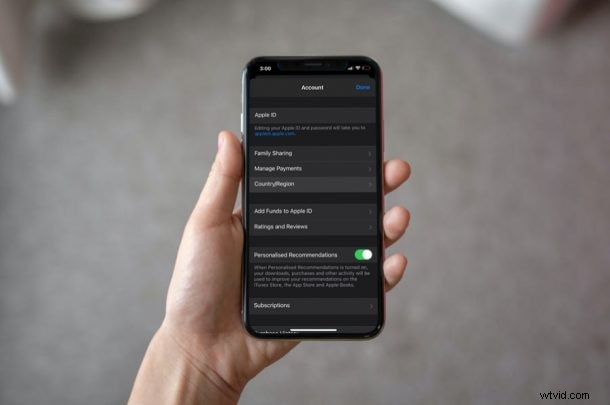
Gaat u op reis of verhuist u naar een ander land? Of misschien wilt u alleen toegang tot App Store- of iTunes-inhoud die beschikbaar is in een specifieke regio? Welnu, voor die scenario's heb je twee opties; je kunt ofwel een geheel nieuw Apple-account maken, of het land of de regio van je huidige account wijzigen, de laatste is de optie die de meeste mensen verkiezen. Laten we dus eens kijken hoe u de regio en het land van Apple ID op uw apparaat kunt wijzigen.
Wanneer u een nieuw Apple-account aanmaakt, wordt u gevraagd het land te selecteren om regionale inhoud in iTunes en App Store aan te bieden. Zodra dit is gebeurd, is uw account in principe vergrendeld voor dat specifieke land of die regio. U moet onder andere App Store-betalingen doen in de lokale valuta van het land. Apple biedt gebruikers echter wel de mogelijkheid om dit vanuit de accountinstellingen te wijzigen, maar het komt met een waarschuwing die we later zullen bespreken.
Wil je weten wat je moet doen? Laten we eens kijken hoe u het land/de regio van de Apple ID op uw iPhone en iPad kunt wijzigen.
Het land/de regio van Apple ID wijzigen op iPhone en iPad
Dit proces zou moeten werken, ongeacht welke iOS- of iPadOS-versie uw apparaat momenteel gebruikt.
- Open eerst de app 'Instellingen' vanaf het startscherm van je iPhone of iPad.

- Tik in het instellingenmenu op je Apple ID-naam rechts bovenaan.
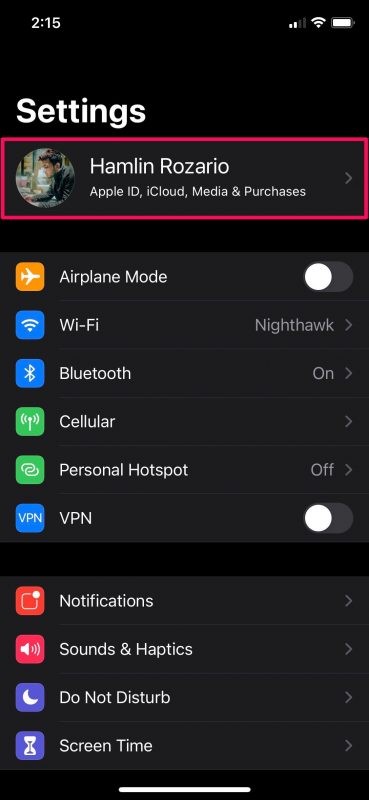
- Hiermee gaat u naar het gedeelte accountbeheer. Selecteer hier "Media en aankopen" net onder iCloud om door te gaan.
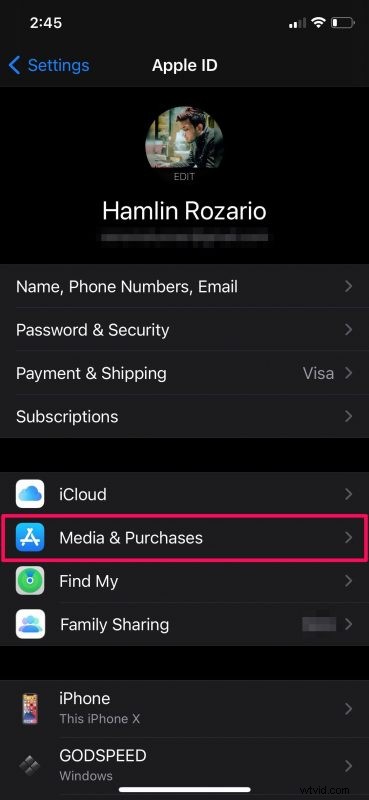
- Je krijgt een pop-up onder aan je scherm met meer opties. Tik op "Account bekijken" om door te gaan.
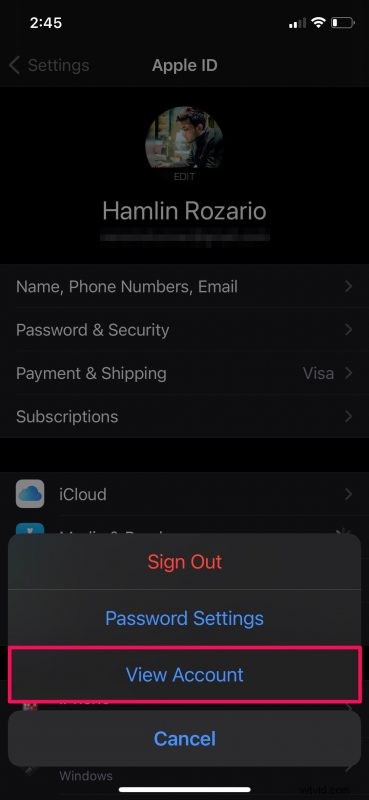
- Hier vind je de App Store-instellingen. Selecteer de optie Land/regio om de huidige locatie van uw Apple-account te wijzigen.
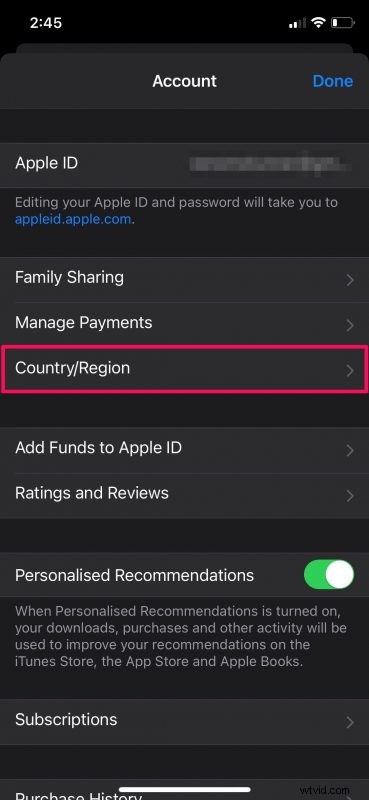
Daar ga je. U weet nu hoe u het land of de regio van uw Apple-account kunt wijzigen, maar we zijn nog niet helemaal klaar.
Je zou kunnen denken dat dit veel te gemakkelijk is, maar er is een addertje onder het gras zoals we eerder vermeldden en het is tijd om erover te praten. De meeste mensen die deze stappen al hebben geprobeerd, hebben de procedure mogelijk niet voltooid. Dit komt omdat u aan bepaalde voorwaarden moet voldoen, aangezien het om betalingen gaat.
Om te beginnen kun je je accountregio niet wijzigen als je een actief abonnement hebt. U moet niet alleen uw abonnement opzeggen, maar ook wachten tot het einde van de abonnementsperiode. Bovendien moet u wachten tot eventuele pre-orders, filmverhuur of seizoenspassen zijn voltooid. Als je saldo op je Apple ID hebt staan, moet je dit ook eerst uitgeven en je saldo opmaken.
Als u zelfs niet aan een van deze criteria voldoet, mag u het land/de regio niet wijzigen. Wanneer u echter de optie selecteert in het menu met accountinstellingen, krijgt u duidelijk te zien waarom u deze niet kunt wijzigen en wat u moet doen.
Wat vind je van dit proces en waarom heb je het gebruikt? Laat ons uw mening en ervaringen weten in de opmerkingen.
